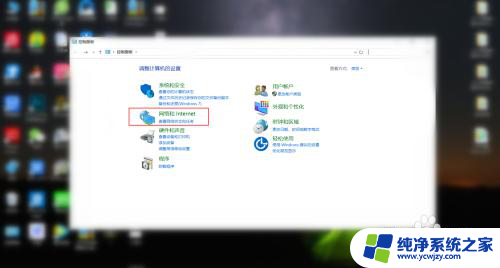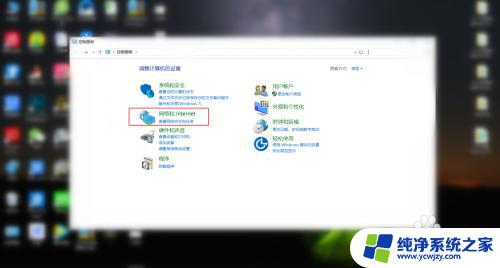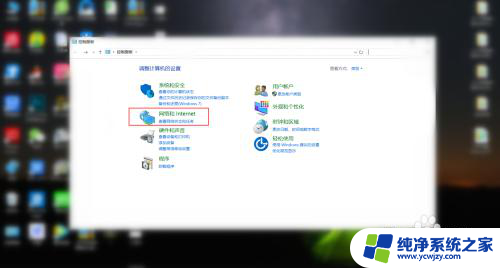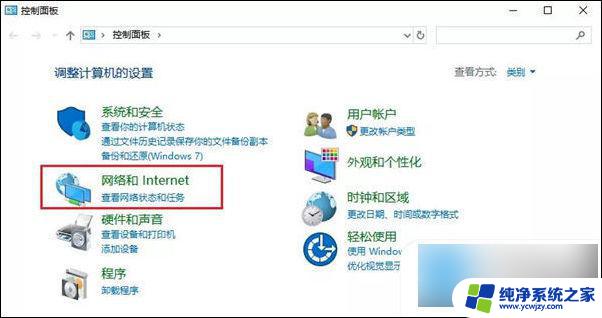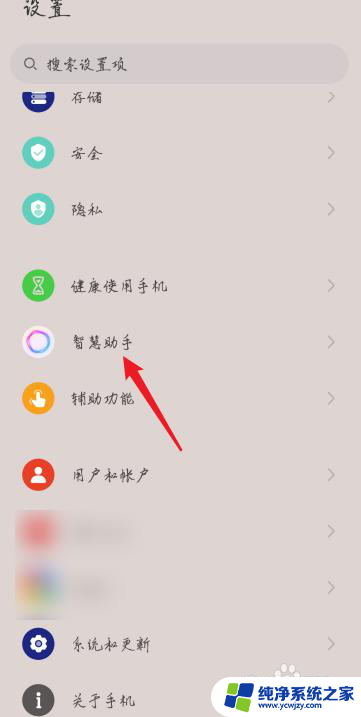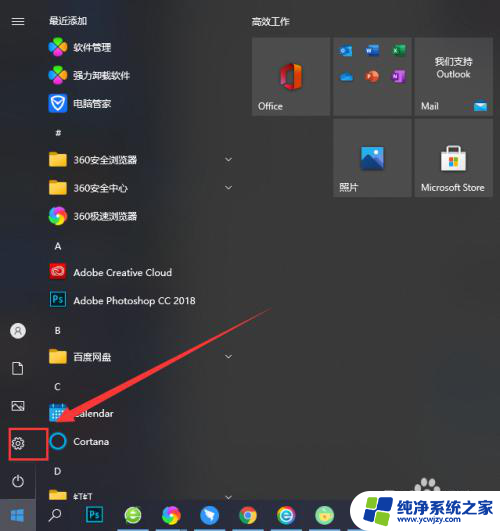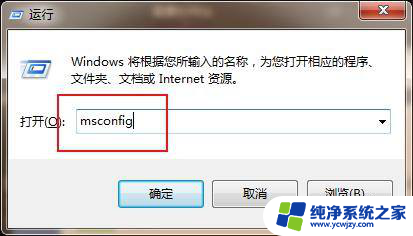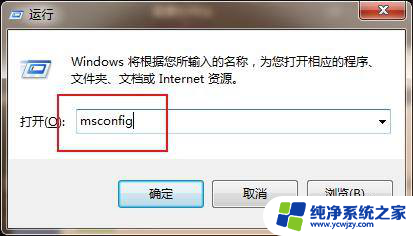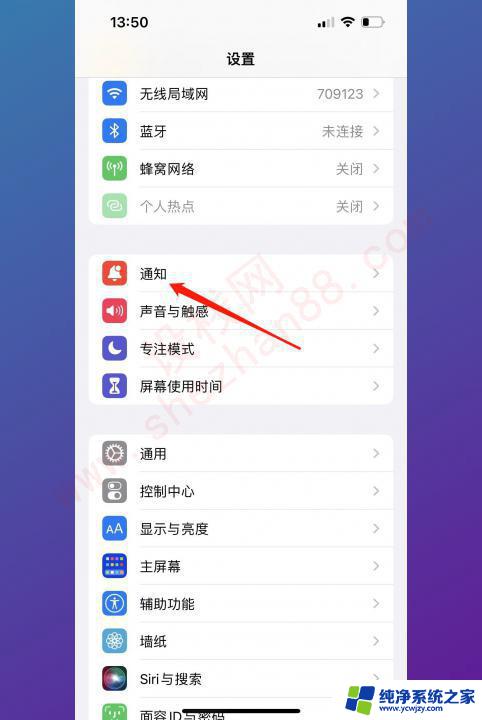系统弹出广告怎样关闭 如何设置电脑自动弹出广告关闭
更新时间:2023-11-25 17:42:59作者:xiaoliu
系统弹出广告怎样关闭,现如今在使用电脑时,我们常常遇到系统自动弹出的广告,这不仅扰乱了我们的正常使用体验,还可能存在安全隐患,许多人却不知道如何关闭这些令人烦恼的广告。我们应该如何设置电脑自动弹出广告的关闭呢?本文将为大家详细介绍一些有效的方法,帮助大家摆脱困扰,享受更好的上网体验。
方法如下:
1.首先打开自己电脑中的控制面板,在控制面板找到‘网络和Internet’选项。点击进入页面。
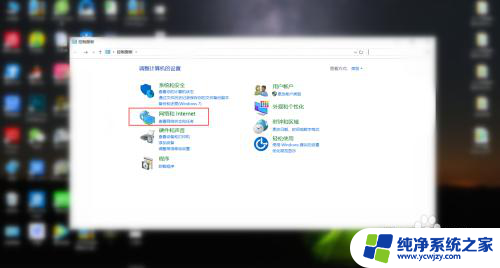
2.然后在‘网络和Internet’选项面板中,找到‘Internet选项’。进入到选项面板。
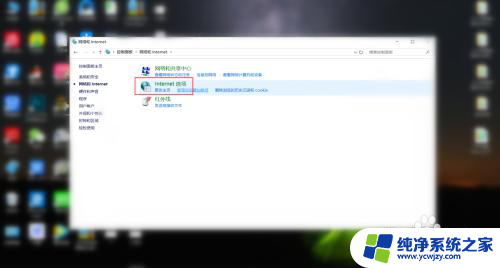
3.接下来点击‘Internet选项’还会跳出出一个界面框,在界面框的上排功能栏目中找到‘隐私’
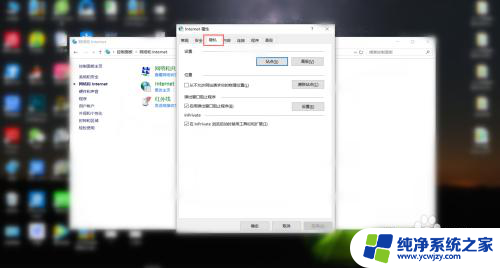
4.最后在隐私界面中,将启用弹出窗口阻止程序前面的框打钩,这样自动弹出广告就会被关闭。
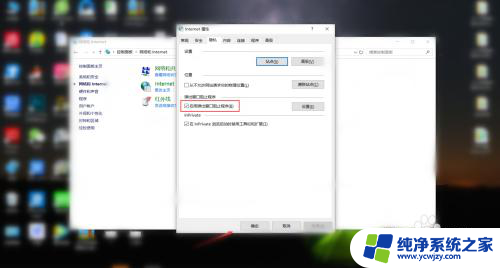
以上就是关闭系统弹出广告的方法,请根据小编提供的步骤进行操作,希望对大家有所帮助。